WordPressでサイト運営していたら避けては通れない「アップデート」
セキュリティパッチやバグ修正、機能追加など、アップデートの中身は様々ですが、常に最新状態にしておきましょう。
[adsense]
WordPressアップデート時の注意点
手動アップデートする前に注意点が2つあります。
- アップデート中は一時的にメンテナンスモードになり、管理画面、サイト共ににアクセスできなくなります。
- アップデートを実行する前には念のためデータのバックアップを取っておきましょう。
メンテナンスモード中にアクセスすると「現在メンテナンス中のため、しばらくの間ご利用いただけません。」と真っ白い画面で表示されます。
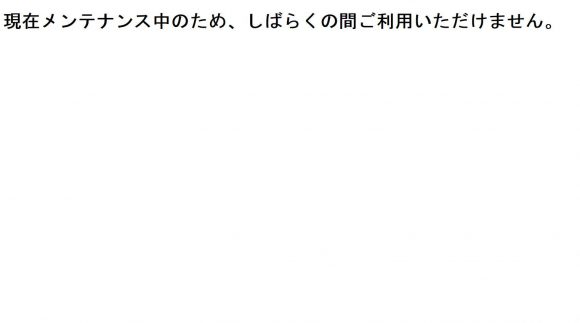
間違っても、アップデート中、管理画面で「F5」キーを押さないようにください。
管理画面でも同様に「真っ白い画面」になってしまいます。
≫WordPressアップデート中のメンテナンス画面で固まった時の解除法はこちら
手動アップデート手順
WP本体、プラグイン、テーマとも手動アップデート方法は同じです。
ダッシュボード>更新をクリックします。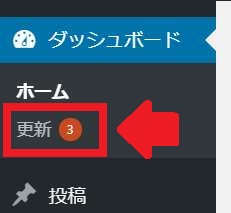
WP本体のアップデートは、「今すぐ更新」をクリックします。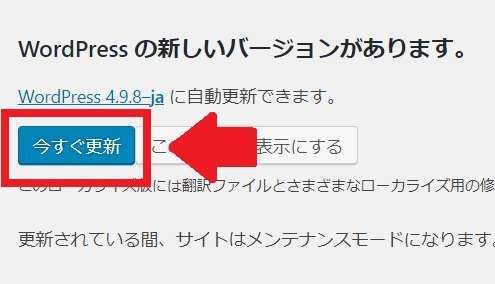
プラグインのアップデートは、アップデートするプラグイン横にチェックを入れて、「プラグインを更新」をクリックします。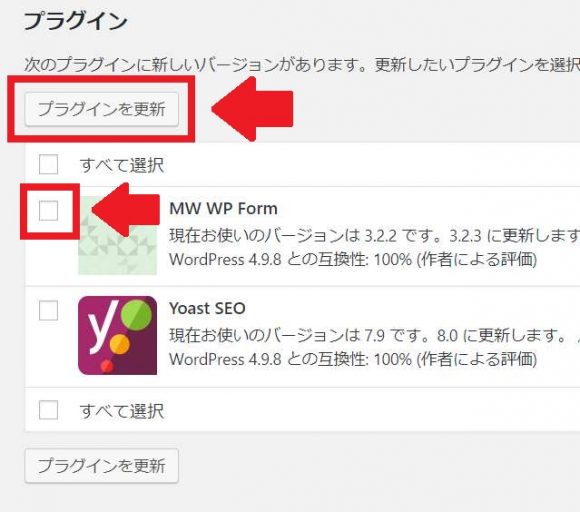
テーマのアップデートは、アップデートするテーマ横にチェックを入れて、「テーマを更新」をクリックします。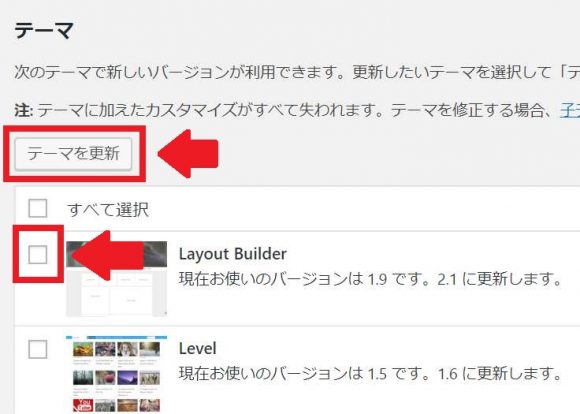
アップデートはこれで完了です。
「Wordpressの新しいバージョンがあります」が消えない場合
WordPress本体を手動更新したのに、結構な頻度で「Wordpressの新しいバージョンがあります」が消えない場合があります。
実際には、アップデートは完了しているので、そのままにしていてもOKなのですが、気になる方は、「もう一度確認する」をクリックしてみてください。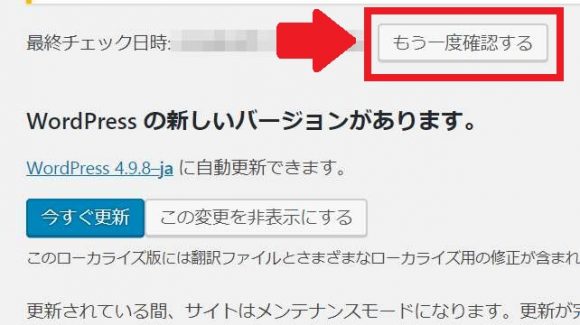
これで消えるはずです。



コメント